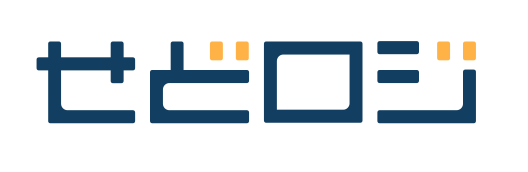この度はせどロジのサービスをご利用いただき、誠にありがとうございます。
ここでは、「Amazon総合管理ツールCappy(キャッピー)」や出品代行サービスなど、せどロジの各種サービスのお申し込み手順について、ご案内します。
弊社サービスのご利用には、会員様のAmazonアカウントと弊社システムを連動させる必要があります。
Amazonで出品者アカウントを最近、小口出品サービスから大口出品サービスに変更された方、または新規で大口出品サービスの出品お申し込みをされた方は、Amazon側の審査状況により、お申し込みから数日経過しないとMWS接続ができない場合がございます。
その場合、お手数ですが、日を改めてMWS接続をお試しください。
目次
1.せどロジ各種サービスの利用を申し込む
各サービスのHP上にある申し込みボタンをクリックし、お申し込み画面へアクセスします。
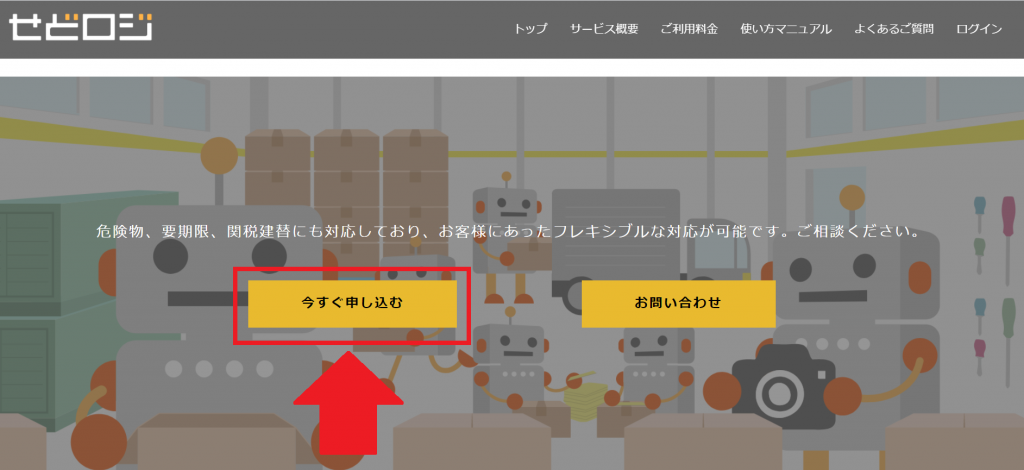
1.1Amazonと接続する
①「1. Amazon情報」ページが表示されますので、「Amazonと接続」をクリックします。
②セラーセントラルのログイン画面に遷移しますので、弊社サービスを利用したいセラーのログイン情報でログインします。

ご利用のブラウザでいつもセラーセントラルにログインしている場合は、そのセラーアカウントに自動で遷移します。複数セラーをお持ちの方は、お間違えのないようご注意ください。
③以下の画面に遷移します。
表示された内容に問題がないことをご確認の上、チェックボックスにチェックを入れ、「Confirm」をクリックします。
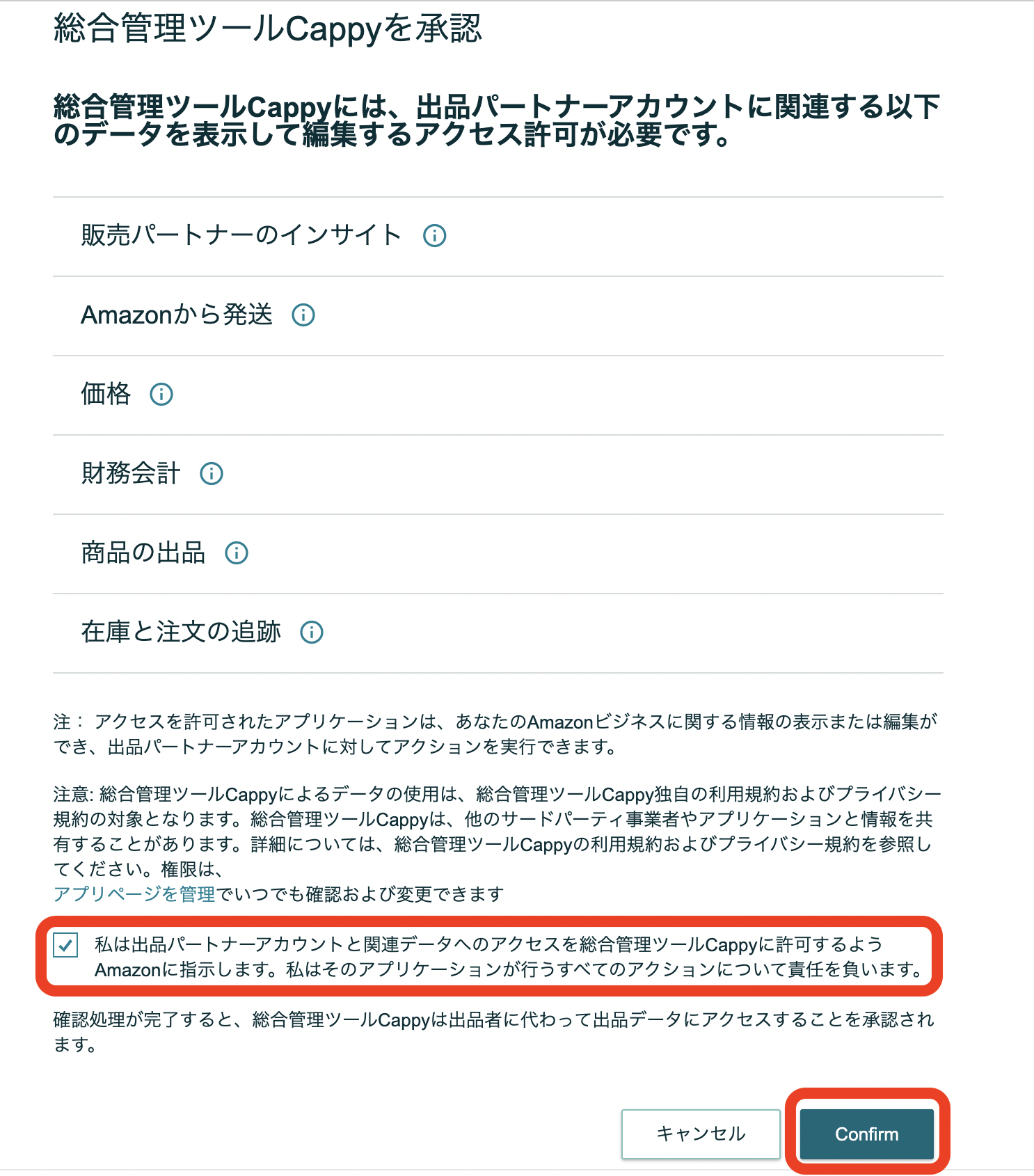
承認されると、せどロジお申し込み画面に戻ります。
1.2サービスの選択・お客様情報の入力を行う
「2.お申込みサービスの選択」で、ご利用希望のサービスを選択し、お客様情報を入力します。

①ご利用希望のサービスを選択します。
②お客様情報・セラー名を入力します。
※出品者IDは、「1. Amazon情報」で接続したセラーIDが自動反映されます。この画面で書き換えることはできません。
③入力後、「お申込み内容を確認」ボタンをクリックします。
「Amazon総合ツールCappy」へお申し込みの場合、初期段階の価格改定設定を行えます。
「実行する」を選択すると、改定モードが選択できます。
いきなり価格改定が始まってしまうことが不安な方は「実行しない」を選択しましょう。
「実行する」「実行しない」を選択してから、「お申し込み内容を確認」をクリックします。
1.3お申し込み内容の確認
「3. お申込み内容を確認」画面にて、お申し込みいただいたサービスの内容・ご登録いただいたAmazon情報・契約期間・ご利用規約が表示されます。必ずご確認ください。
ご確認いただきましたら、「ご利用規約」の「ご利用規約に同意します」にチェックを入れ、「お申し込み」をクリックします。
これでお申し込みは完了です。
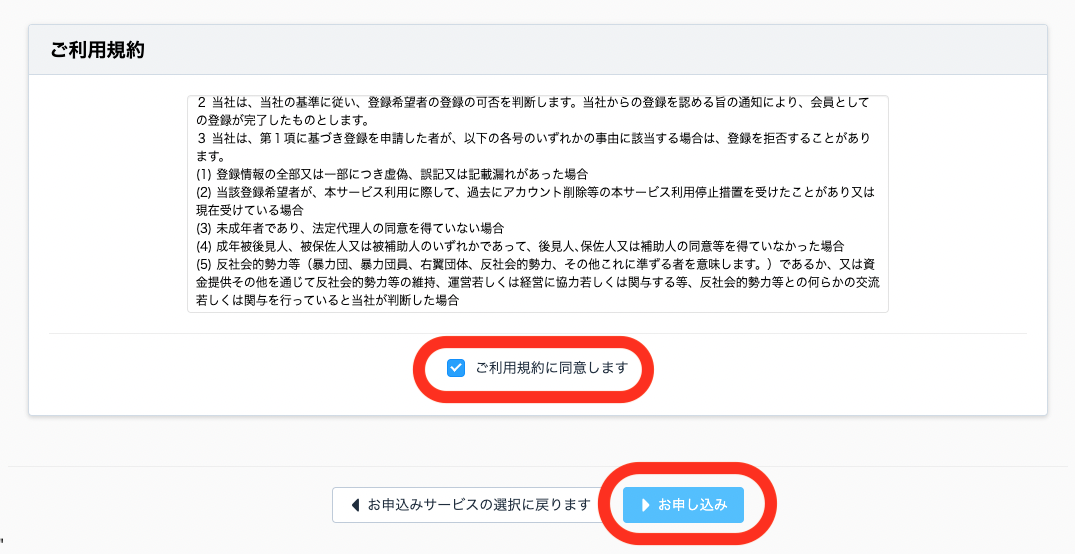
1.4【出品代行ご利用の場合】出品代行の初期設定を行う
出品代行サービスをご利用の場合、発送元/返送先住所の設定が必要です。設定手順はこちらをご参照ください。
【既に会員登録済みで、利用サービスを追加したい場合】
会員サイトトップページ「日別アクティビティ」のセラー名横のボタンから、ご希望のサービスをクリックし、登録を進めていきましょう。

2.注意事項
2.1価格改定ツールご利用前の注意点
Amazon商品ページで現在販売中の商品にAmazonポイントを設定されている場合、セラーセントラル上より次の設定を必ず行っていただくようお願いいたします。
この設定をされませんと、「次回、価格改定ツール実行時に既に設定されているAmazonポイントが全てリセット」されてしまいます。
①セラーセントラルにログインします。
②メニュー>レポート>出品レポート へアクセスします。

③「レポートでポイントを永続的に有効化する」ボタンをクリックします。

※旧画面の場合、以下の手順でご設定ください。
①セラーセントラルにログインします。
②「在庫」にカーソルを合わせ、「出品レポート」を選択します。

③「レポートにAmazonポイントの項目を追加」をクリックします。

2.2Amazonからの通知を止める方法
MWSの設定後、Amazonから【「Open Listings Report」作成完了のお知らせ】というメールが届きます。
これは出品レポートのダウンロードが完了したことをお知らせするAmazonからの自動配信メールになります。「出品レポート」のダウンロードは、MWSの設定情報をもとに自動的に行わます。
ダウンロード可能になったことをお知らせするメールの配信は、以下の手順でとめる事ができます。
①セラーセントラルにログインします。
②右上の「設定」にカーソルを合わせ、「通知設定」を選択します。

③レポートの「編集」をクリックすると、通知の要否を選択できるようになります。
全てのチェックをはずし、「保存」をクリックして完了です。

2.3言語の設定
セラーセントラル上の「フィード処理レポートの言語設定」の言語が日本語になっていない場合、
販売中の商品が在庫管理ページに正しく表示されません。
お手数ですが、以下の手順で言語設定の変更をお願いいたします。
①セラーセントラルにログインします。
②ページ右上の「設定」>「出品用アカウント情報」>「出品者情報」>「フィード処理レポート標準言語を設定」で「日本語」を選択し、「送信」をクリックします。

3.登録情報を編集する
3.1初期設定で登録したお客様情報を編集する
①会員サイトにログインします。
「設定」にカーソルを合わせ、「お客様情報」を選択します。
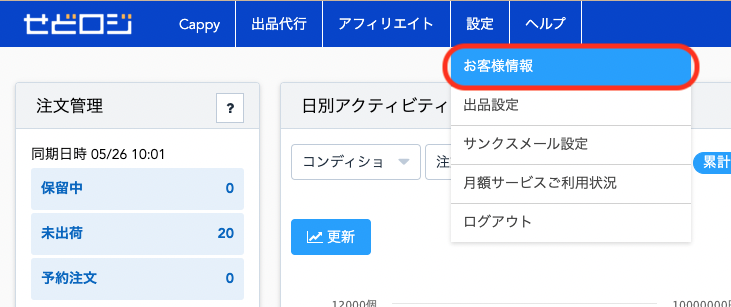
②お客様情報の編集画面に遷移します。
こちらから、お客様情報やセラー情報の編集、パスワードやクレジットカード情報の編集が可能です。
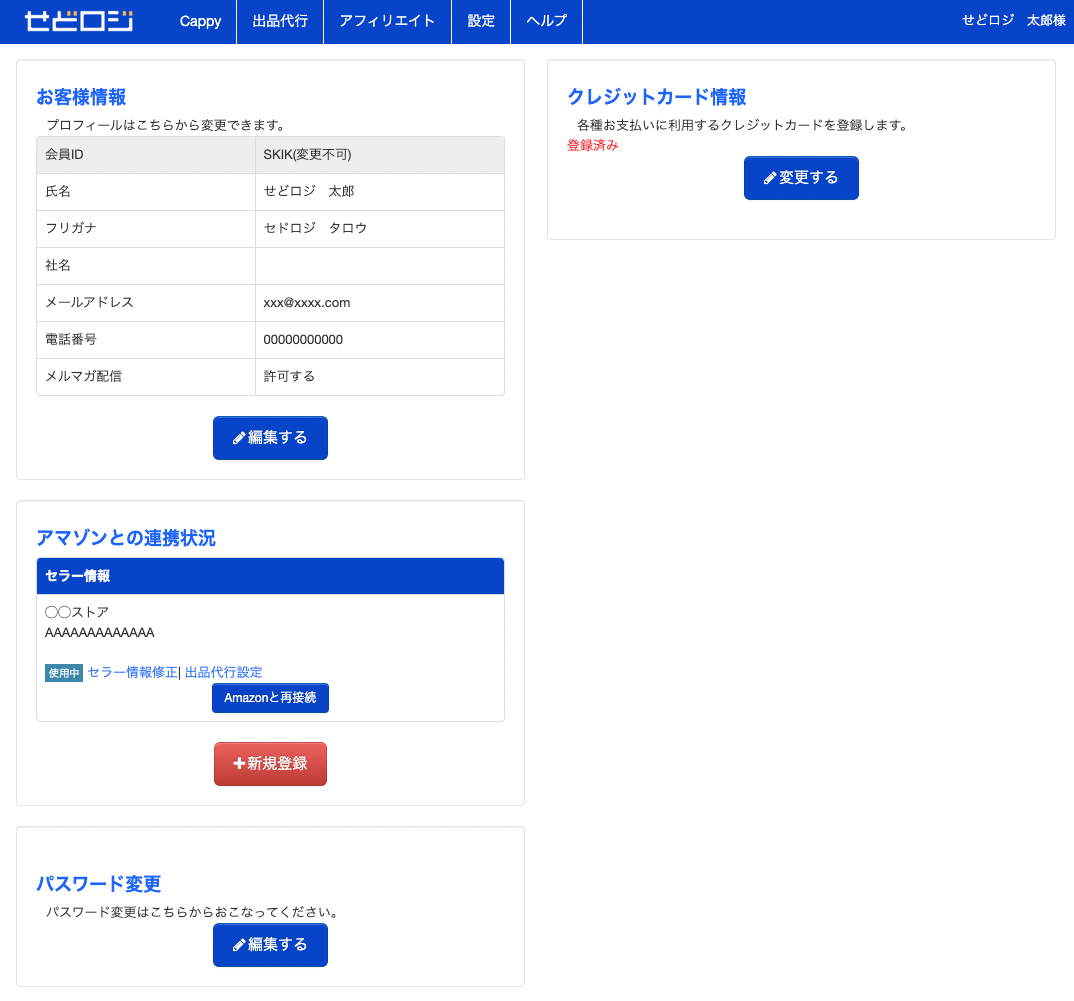
3.2配送・返送元住所や、出品代行設定を編集する
【配送・返送元住所の編集】
①「アマゾンとの連携状況」内、該当セラーの「セラー情報修正」をクリックします。
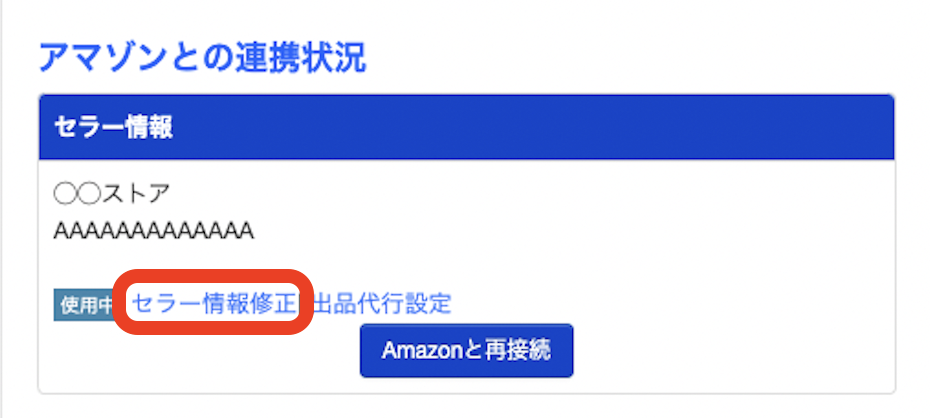
②設定画面に遷移します。
必要事項を入力し、「登録」をクリックすると、変更が反映されます。

・発送元住所
FBA納品する際、外箱ラベルに印字されるご住所となります。セラーセントラルにご登録している住所と一致するようにご入力ください。
・返送元住所
出品作業を行ったが何等かの理由でFBA納品できないもの(出品権限エラーなど)が発生した場合に会員様に商品を返送させていただく場合がございますため、日中受け取りやすいご住所をご入力ください。
【出品代行設定の編集】
デフォルト出品コメントや、SKUの発行体系を設定できます。
①「アマゾンとの連携状況」内、該当セラーの「出品代行設定」をクリックします。
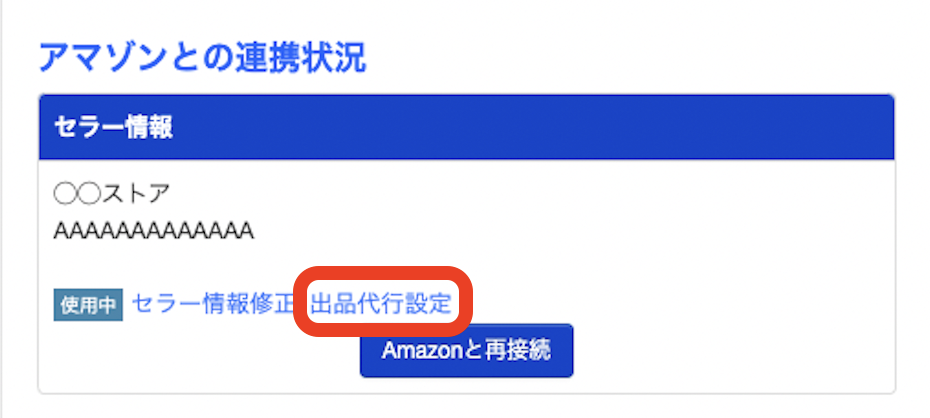
②設定画面に遷移します。
必要事項を入力し、「保存する」をクリックすると、変更が反映されます。
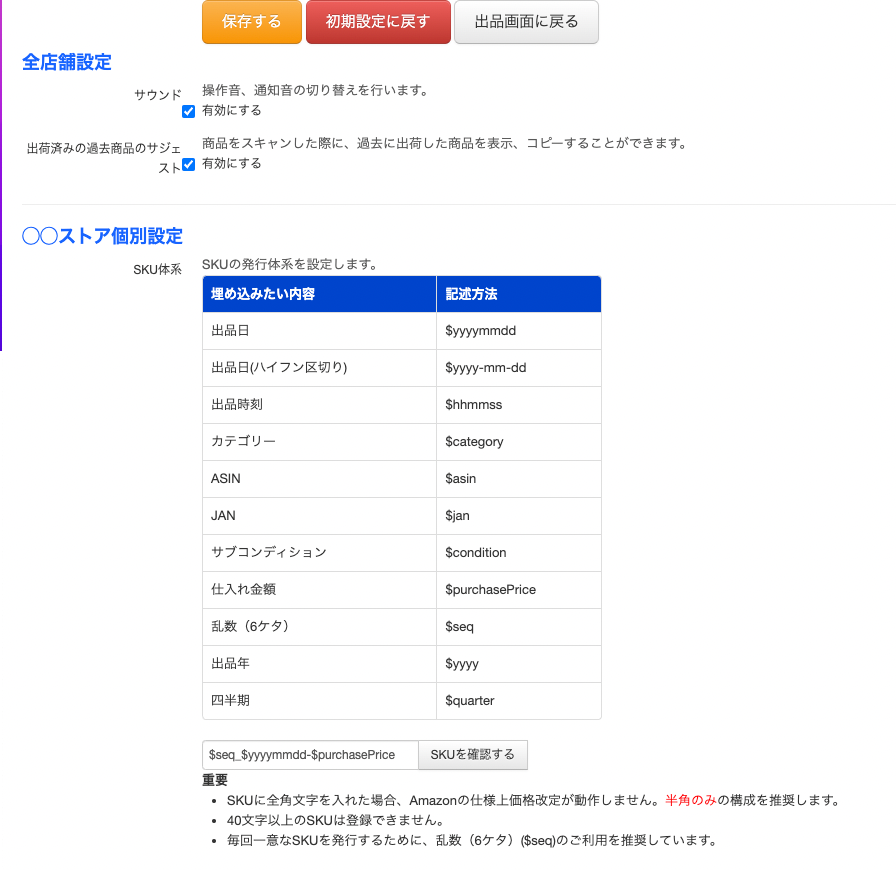
4.ご利用再開時のAmazonとの再接続方法
①会員サイト「設定」タブ>「お客様情報」>「Amazonとの連携状況にて、接続させるセラーの「Amazonと再接続」ボタンをクリックします。
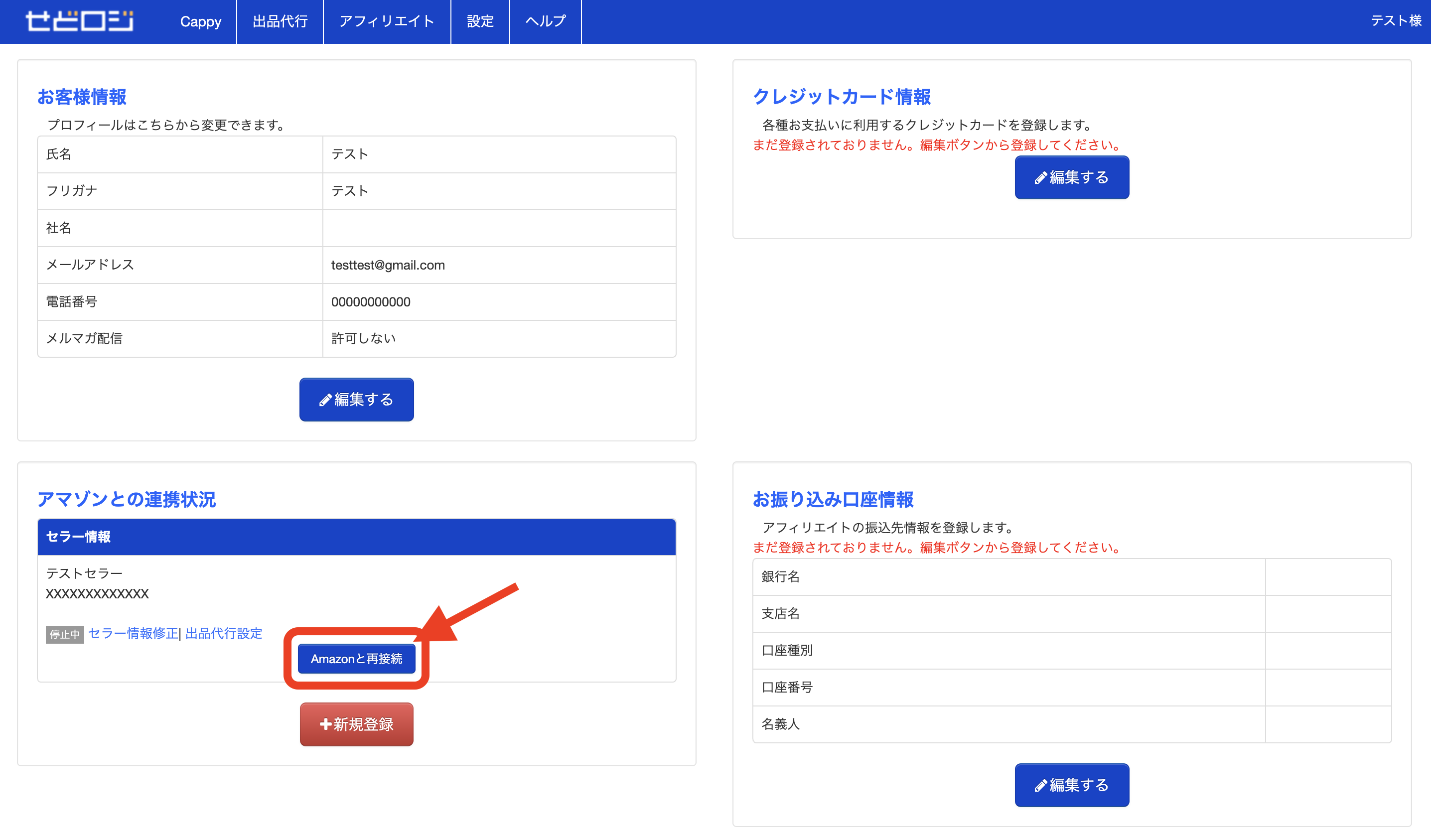
②セラーセントラルに遷移致しますので、こちらの手順に沿ってご設定ください。